地质绘图工具Global Mapper中的重投影和文件格式转换
在众多用于数据创建、编辑和分析的工具中,Global Mapper还支持GIS的基础知识:数据重投影和文件格式转换。与激光雷达分类和网格创建等高级工作流程相比,这些主题似乎不重要。尽管如此,用于写入和显示数据的投影以及用于存储数据的文件格式都存在与地理空间工作流程中,这样使得他们子啊处理任何数据时成为必要的考虑因素。
重投影
地理空间工作流程中使用的数据投影对于正确显示、分析和共享数据密不可分。由于投影的处理和转换在GIS工作中密不可分,因此在Global Mapper中重新投影用于显示导出的数据变的简单。
在Global Mapper中,地图投影通过配置设置的投影选项卡进行管理和更改,加载到Global Mapper的一个文件设置工作空间的投影,但通过专用投影对话框,可以选择新的地图投影,应用是,数据显示将更新,即时重新投影全部加载的数据。
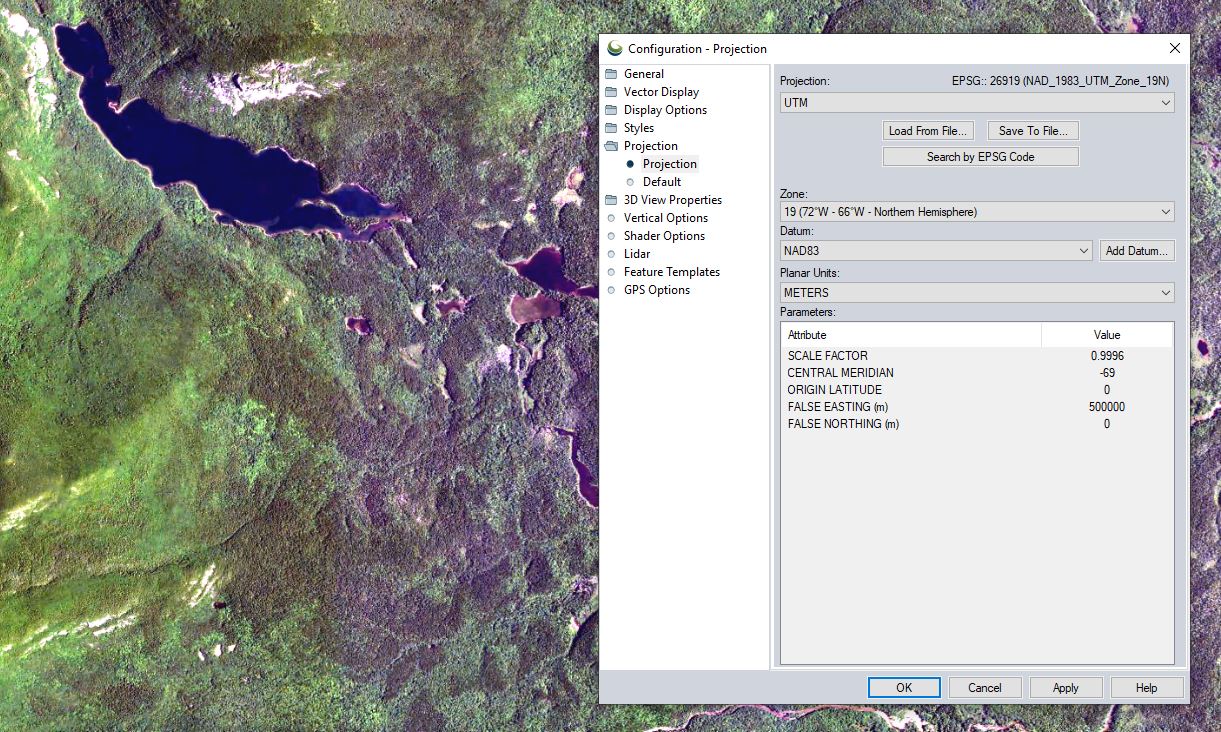 通过EPSG 代码搜索、从文件加载投影或使用界面下拉菜单选择一个选项,可以在 Global Mapper 中设置任何可用的投影并用于数据显示和导出。
通过EPSG 代码搜索、从文件加载投影或使用界面下拉菜单选择一个选项,可以在 Global Mapper 中设置任何可用的投影并用于数据显示和导出。
可以使用下拉菜单、通过EPSG代码搜索或通过从文件加载投影
来选择投影。导出为不需要使用特定投影的格式的任何数据都将使用“全局映射器配置”对话框中指定的投影创建。
如果在 Global Mapper 中完成的所有工作都需要相同的投影,则可以通过“配置”对话框设置默认投影。启用后,无论加载什么数据作为新工作区中的一个文件,都将使用默认投影。数据的投影仍然可以通过数据显示或导出的配置进行更改,但使用默认投影会自动标准化投影。
文件格式转换
在跨不同平台和软件程序工作时,用户需要确保其工作流程中的所有应用程序都支持他们使用的文件格式。有些程序的格式支持很有限,但幸运的是,Global Mapper 不是其中之一。
Global Mapper 支持 300 多种文件格式导入和 200 多种导出格式,提供必要的文件格式转换功能。
要转换单个文件,先将其加载到 Global Mapper 工作区,然后将数据导出为所需的格式。在工作区中,在导出之前,可以根据需要编辑、分析和重新投影数据。从“文件”菜单或右键单
击控制中心的特定图层启动 Global Mapper 的导出。根据要导出的数据类型,栅格、矢量或高程数据的适当文件格式可供选择。特定格式的导出选项对话框允许微调导出到新文件。
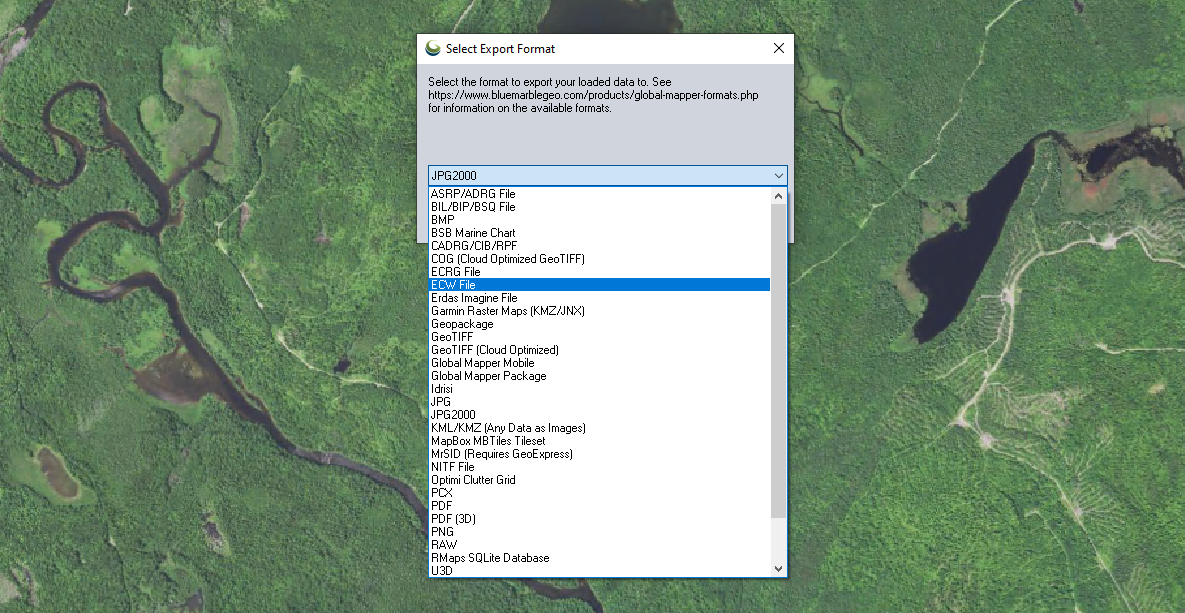 可以在下拉格式选择对话框中看到用于导出栅格图像的许多文件格式选项。
可以在下拉格式选择对话框中看到用于导出栅格图像的许多文件格式选项。
批量转换/重新投影
在 Global Mapper 中将重新投影和文件格式转换结合在一起是批量转换/重新投影工具。该工具提供了转换格式和重新投影多个数据文件的能力,而无需在 Global Mapper 的 2D 地图视图
中渲染它们。
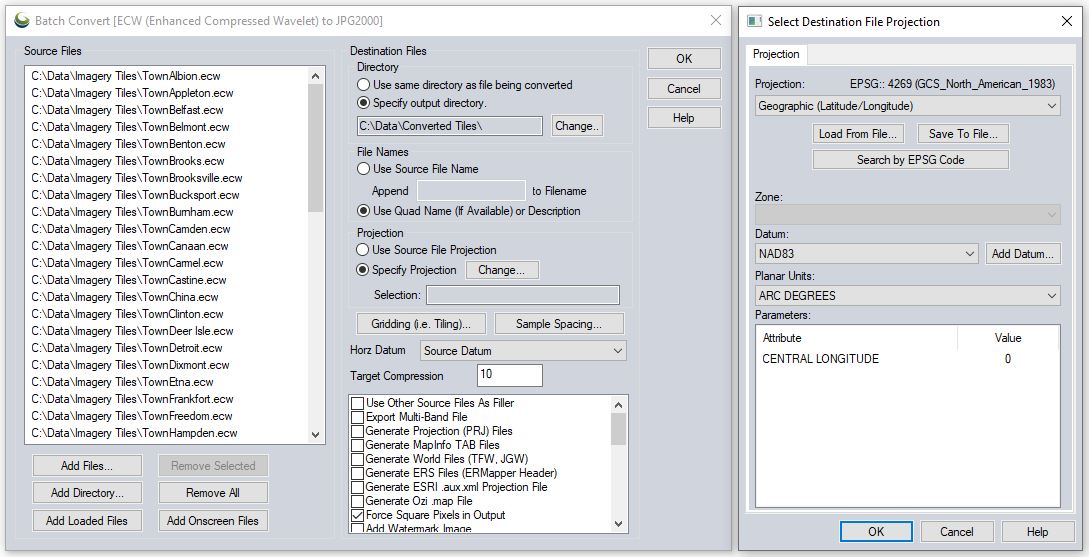 在文件菜单中,批量转换/重新投影工具提供了一种有效的方法来标准化一系列文件的文件格式和投影。
在文件菜单中,批量转换/重新投影工具提供了一种有效的方法来标准化一系列文件的文件格式和投影。
通过加载单个文件或目录中所有文件的选项,批量转换/重新投影工具允许用户选择输入和输出格式,并将许多数据文件重新投影到同一个选定的投影。
-
2023-12-06
Pipe Flow Expert 中文快速入门指南:精通管道设计与流体动力学
深入了解PipeFlowExpert中文快速入门指南,掌握管道设计和流体动力学的基础知识。本指南涵盖了绘图界面的使用技巧、单位转换(公制或英制)、储罐和流体源的应用,以及连接点或节点的设置。详细介绍流量需求的计算方法、管道流向的分析技巧,以及如何设计开放式和封闭式管道系统。学习如何有效预防管道回流,以及如何选择和使用管道图门、管件、控制阀和喷头。此外,本指南还提供泵型号的选择指导和负流量泵的使用方法,旨在帮助初学者和行业人员提高在管道系统设计和分析中的技能和效率。
查看详情 >
-
2023-09-06
REFPROP正版软件基本操作指南
这份REFPROP正版软件基本使用方法指南详细介绍了从启动软件到查询流体物性的步骤。您将了解如何选择流体、查询指定点的物性、查询饱和状态的物性以及创建物性图表。无论您是初学者还是专家,这个指南都将帮助您轻松掌握REFPROP软件的操作技巧。
查看详情 >
-
2024-01-10
正式发布:图形可视化和数据分析软件Origin2024新版本
图形可视化和数据分析软件Origin 2024版本已正式发布,本文将介绍Origin2024版本新功能特点。
查看详情 >





